
フリーメールアドレスに潜む危険性(リスク)ってなに?
無料で使えるがゆえ、セキュリティー面が心配なフリーメール。
銀行用の登録メールにフリーメールを使っていいのかな…?
個人情報を送り合う時、無料のメールを使って大丈夫かな…?
なんていろいろ心配になりますよね。
そこで本記事では、
などフリーメールの危険性について実例を交えてご紹介します。
おすすめのメールサーバー


あいり(この記事を書いた人)
- 元米国サイバーセキュリティー会社員
- 営業職・エンジニアなどを経験して独立
- 普段はただのアメリカ在住の2児の母親
本ブログでは、個人でできるセキュリティー対策を「小学生にも分かるように…」をモットーに執筆中。
フリーメールの危険性【実例あり】
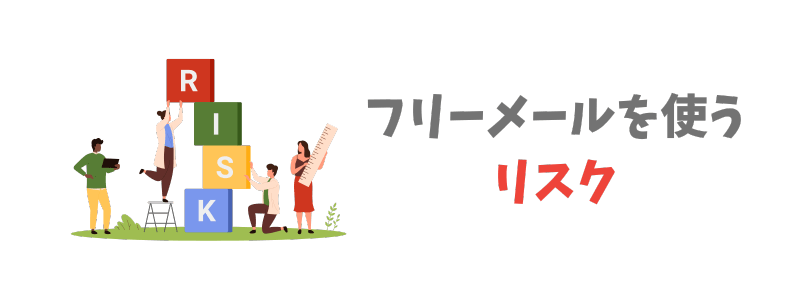
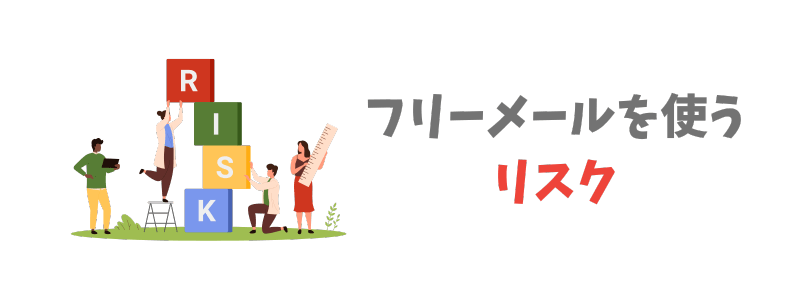
無料で手軽に使えるフリーメールですが、実際にはセキュリティ面で危険性がたくさんあります。
具体的にどんな危険性があるのか、事例を含めながら見てみましょう。
フィッシング詐欺のリスク
まず一番多いのがフィッシング詐欺のリスク。
フィッシング詐欺とは、偽のメールやSMSで偽サイトに誘導して、IDやパスワードを盗み取り、不正送金をされてしまう詐欺です。
一度IDやパスワードを盗まれると、カンタンに銀行の預貯金を盗まれてしまうよ(不正送金)
近年、ネットバンキングによる不正送金の被害件数は年々増えており、金融庁も注意喚起を行っています。
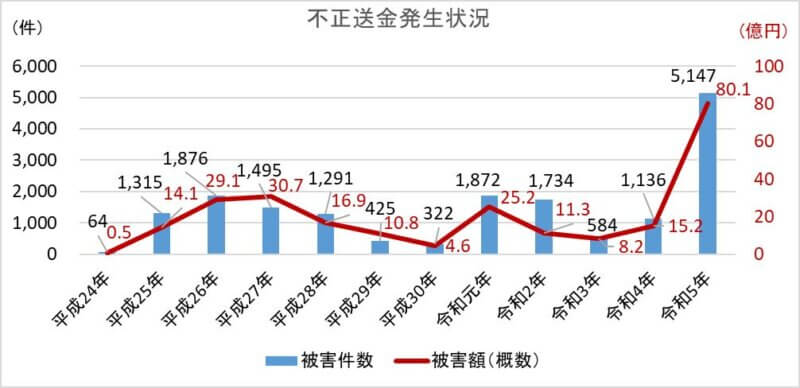
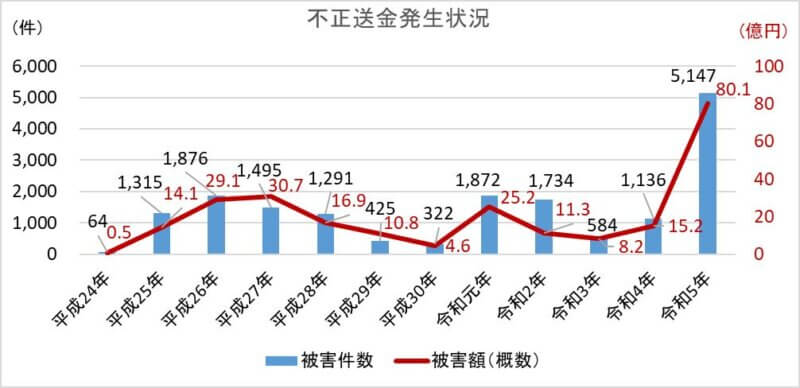
フィッシング詐欺の実例で言うと、2025年3月ごろ、大きなニュースにもなった楽天証券での不正取引が印象的ではないでしょうか。
SNSなどでの被害報告では、ユーザーの株式・投信等を勝手に売却され、中国株を買われたという方が多くいました。
【⚠️重要】楽天証券を装う不審な電子メールにご注意ください
— 楽天証券 (@RakutenSec) March 21, 2025
直近、楽天証券を装う不審な電子メールを経由した不正取引被害が増加しております。… pic.twitter.com/mg8zvYXgOe
手口は巧妙で、上のような偽メールが届き、記載されているリンクからログインしたために、ログインIDやパスワードが盗まれてしまったようです。
素人からしたら本物と見分けがつかなくて本当にわかんない…!
まずこのようなメールが届くというのは、誰もが利用できるセキュリティーの低いフリーメールを使っているからです。
自分の資産を守るために、銀行や証券会社などお金に紐づく登録メールは特に、有料メールを利用しましょう。
メールアドレス乗っ取りのリスク
次に多いのは、メールアドレスの乗っ取りリスク。
メールアドレスが乗っ取られてしまうと、以下のような被害が起こります。
| メールが乗っ取られると起こるリスク | 影響 |
|---|---|
| 個人情報流出 | 保存されている個人情報や連絡先、機密情報が漏れる |
| メールアドレスの不正利用 | 友人やビジネスパートナーに対して詐欺的なメッセージを送信 ⇒最悪の場合、知らない間に犯罪者になってしまうことも |
| 社会的・信頼性のダメージ | 顧客に不正請求などの被害 ⇒顧客からの信頼やブランドイメージを損なう |
| SNSやウェブサイトの不正利用 | メールアカウントのログイン情報が紐付いているSNS(XやInstagramなど)やウェブサイトを勝手に利用される |
| クレジットカードの不正利用 | メールアカウントのログイン情報がクレジットカードと紐づいている場合、不正利用される |
メールアドレスはSNSやネットバンキング、オンラインショッピングなど、さまざまなサービスとつながっているので、万が一乗っ取られると、自分では想像していなかったような大きな被害になることがあります。
メールアドレスの乗っ取りリスクは年々増加しているので注意が必要です。(埼玉県警察の公式ホームページでも注意喚起あり)
詐欺・迷惑メールの被害(ウィルス感染などにつながる)
フリーメールは有料メールと比べて、セキュリティーが弱いため詐欺・迷惑メールの被害も多くなっています。
中にはウイルスが仕込まれた添付ファイルや偽リンクが含まれることがあり、開いてしまうとパソコンが感染し、情報が抜き取られたり乗っ取られるなど深刻な被害につながる恐れがあります。
警察や政府機関が公表している「フリーメールを悪用した詐欺・迷惑メールによるウイルス感染被害」の具体例はこちら。
| 詐欺・迷惑メールによるウイルス感染被害 | 被害報告 |
|---|---|
| 偽のウイルス警告によるサポート詐欺 | 偽のウイルス感染警告を表示させ、サポートを装って高額な金銭をだまし取る詐欺の被害。 中には、198万円もの不正送金被害が確認されたケースもあります。 (情報処理推進機構(IPA)による報告) |
| 実在組織を装った講演依頼メールによるマルウェア感染 | 実在する組織の職員を装い、講演や取材の依頼メールを送信し、添付ファイルやリンクを通じてマルウェアに感染させる手口。 (警視庁による報告) |
フリーメールのメリット・デメリット


- 無料で使える
- 手軽にすぐ作れる
- セキュリティーが不十分
- 広告が入る
- 迷惑・スパムメールが届きやすい
- 信頼性が下がる(ビジネス面で)
- サポートがない
- サービスが終了したら突然使えなくなる
フリーメールのメリット
フリーメールの最大のメリットは、無料で誰でもすぐに使える手軽さです。
スマホやPCがあればすぐに開設可能で、複数アカウントの作成も簡単。
フリーメールのデメリット
一方で、無料であるがゆえの制約も多くあります。
広告表示が入る、サポートがない、セキュリティ管理が自己責任などの点は注意が必要です。
また、ビジネス用途では「ちゃんとした会社なのか?」と疑われることもあり、信用面で不利になるケースもあります。
突然サービスが終了して、メールアドレスが使えなくなるケースもあるから怖いよ!
フリーメール・有料メールの使い分け例





フリーメールが危険って言うなら、フリーメールは絶対使わない方がいいの…?
そんなことはありません!!
フリーメールを利用するのにも便利な場面はあります。
自分がどんな用途で使うのかを考え、下の表を参考に使い分けてみてください。
| メールアドレスの種類 | メールアドレスの用途 |
|---|---|
| 有料メール (独自ドメインメールアドレス) | 銀行・証券口座の登録用に使う スパム・迷惑メールを防ぎたい 仕事のやり取りで使う 法人・小売店用に使う 安定して一生使いたい ECサイトで購入するときに使う |
| フリーメール | 友人や家族と私用で軽く使う程度 資料請求やサンプルの申込みに使う メルマガ・懸賞用に使う |
友人や家族との連絡で軽く使う程度であれば、無料で使えるフリーメールがおすすめ。
一方で、仕事のやり取りや個人情報・お金に結びついている銀行などに登録するメールアドレスとしては、しっかりセキュリティ対策がされている有料メール(独自ドメインメールアドレス)がおすすめです。
自分の用途に合わせて選んでみてね!
安全なメールアドレスを作るなら有料メールがベスト!


安全なメールアドレスを作るなら、セキュリティーの高い有料のメールアドレス(独自ドメインのメールアドレス)を使いましょう。
有料メールアドレスとは、サーバー代を払って利用できる独自ドメインのメールアドレスのことです。
独自ドメインとは@(アットマーク)以降のこと。自分で好きなように取得することができます。


@(アットマーク)以前の部分も用途に合わせ、無限に作成可能です。
- bank@…(銀行用)
- magazine@…(メルマガ用)
- work@…(仕事用)
- online-shopping@…(オンラインショッピング用)
- info@…(その他)
仕事用、銀行用など使い分けができるから便利だよ
有料のメールサーバーには、アンチウィルス、高性能スパムフィルタ、通信の暗号化、なりすまし・不正メール制御とセキュリティ対策がしっかりされています。
エックスサーバーの例


特に、証券口座や銀行口座などお金に結びついているところへのメールアドレス登録は、セキュリティがしっかりした独自ドメインのメールアドレスが安心です。
実際に各銀行でも、安全面の理由からフリーメールアドレスでの登録をすすめていません。
Q. 登録するメールアドレスがフリーアドレスでも口座開設は可能ですか。
A. 無料で利用できるフリーアドレスを使って口座開設をすることも可能です。
セブン銀行公式サイトより
ただし、メールアドレスが第三者に再利用される可能性があるため、フリーアドレス以外のメールアドレスを登録することをおすすめしております。
安全性を確保するためにも、フリーアドレス以外のメールアドレスを使用し、口座開設をお願いいたします。
有料メールアドレスではセキュリティーが高く、どの場面でも一生使えるので、一つ持っておくと様々な場面で安心して使えるので便利です。
独自ドメインでメールアドレスを作るのに必要な費用


独自ドメインメールアドレスを作る場合、ドメイン取得の費用とメールサーバーの費用がかかります。
ドメイン取得費用
1,000円前後/年(※レンタルサーバーで永久無料でついてくることもあり)
メールサーバー
500円〜/月
と言っても見ての通り、負担になるほどのコストでもありません。
メールサーバーによっては、契約特典として独自ドメインが永久無料でついてくるプランもありますので、実際はサーバー代のみというのがほとんどです。
フリーランスや法人の方は、メールアドレスの維持費は経費として申告ができるよ
セキュリティー重視のメールサーバー3選!
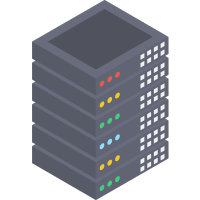
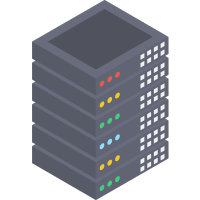
セキュリティー重視のおすすめのメールサーバーはこちら。
- エックスサーバー(※個人利用やフリーランスにおすすめ)
- エックスサーバー・ビジネス(※個人事業主におすすめ)
- KDDIウェブコミュニケーションズ(※中〜大企業におすすめ)
  |   |   | |
|---|---|---|---|
  |   | ||
| サーバー名 | エックスサーバー ビジネス | エックスサーバー | KDDIウェブ コミュニケーションズ |
| 初期費用 | 16,500円 | 0円 | 0円 |
| 月額料金 | 30%OFFの2,633円 (1/13まで) | 50%OFFの495円 (1/6まで) | 4,840円〜 |
| サーバー種類 | • 共用 • 専用 • VPS • クラウド | 共有 | • 専用 • VPS • クラウド |
| 容量 | 700GB〜 | 500GB〜 | 200GB〜 |
| メールアカウント数 | 無制限 | 無制限 | 10個〜 |
| セキュリティ対策 | • アンチウイルス • スパム対策 • SSL/TLS対応 • アクセス制限 • 不正アクセス防止 | • アンチウイルス • スパム対策 • SSL/TLS対応 • アクセス制限 • 不正アクセス防止 | • 高度なウイルス対策 • AI型スパム対策 • SSL/TLS対応 • 不正アクセス検知 • データ暗号化 |
| ホームページ 無料代行作成 | ○ (追加料金なし) | × | × |
| サポート | • 24時間365日 • 電話/チャット/メール | • 24時間365日 • 電話/チャット/メール | • 24時間365日 • 電話/メール • 専任担当者制 ※課金あり |
| おすすめ用途 | 小〜大規模企業 | 個人 フリーランス 個人事業主 | 中〜大規模企業 |
| 特徴 | •高い安定性 • 充実した機能 • コスパ良好 | • 初心者向け • 充実した機能 • コスパ良好 | • 企業向け機能充実 • 高セキュリティ • 大規模運用可能 |
| 独自ドメイン永久無料特典 | あり (2つ無料) | あり (2つ無料) | なし |
| 公式サイト | business.xserver.ne.jp | www.xserver.ne.jp | www.cpi.ad.jp |
| クーポンページ | 割引クーポン適用 ↑ここから申し込むと30%OFFが適用されます | 割引クーポン適用 ↑ここから申し込むと50%OFFが適用されます |
上記3つはどれもおすすめですが、自分の用途に合うサーバーを選ぶのが失敗しないポイントです。
- 個人・フリーランスなら…
- 個人事業主〜大企業(法人)なら…
エックスサーバー・ビジネス - 中〜大規模企業(法人)なら…
KDDIウェブコミュニケーションズ
個人ならエックスサーバーで十分です
フリーランス・個人事業主で今後拡大する予定の方は、エックスサーバー・ビジネスを選んでおくと後々移行などしなくて良いので手間が省けます。
私はエックスサーバーからエックスサーバービジネスに移行したんだけど、はじめからビジネスの方にしておけばよかったってちょっと後悔したよ
メールサーバーの選び方はコチラにもまとめています。
安全なメールアドレスを作ってみよう!
– メールサーバーと独自ドメイン取得手順 –


それでは実際にフリーメールではない、安全なメールアドレス(独自ドメインのメールアドレス)を作成していきましょう!
- レンタルメールサーバーを契約する
- 独自ドメインを取得する
- メールアドレスを作成する
ここでのメールサーバーは私も使ってるエックスサーバーでの手順をご紹介しますね!
\カンタン1分でメール作成/
↑上リンクから申込むと50%OFFクーポンが適用されます↑
①レンタルメールサーバーを契約する
エックスサーバー公式ページ(xserver.ne.jp)から、「お申し込み」をクリックします。


※キャンペーンを実施している場合は、キャンペーンのバナーからお申し込みください。
「10日間無料お試し!新規お申込み」をクリックします。
\今なら50%OFFで使える/


サーバーのプランなどを選択します。


- サーバーID:
そのままでも変更してもどっちでもOK! - プラン:
個人でメールアドレスを作る場合は「スタンダード」プランで十分です。
参考として、Gmailは容量15GBまで無料で使えます。 - WordPressクイックスタート:
今回はメールアドレスを作成するのが目的なので「利用する」のチェックは外します。
メールアドレス、パスワード、登録区分、名前、フリガナを入力します。


登録区分:
日本で登記がある場合は「法人」、それ以外は「個人」を選択します。
※個人事業主の場合は「個人」になります。
郵便番号、住所、電話番号を入力し、利用規約に同意します。全て入力したら「次へ進む」をクリックします。


先ほど入力したメールアドレスに確認コードが届きます。


確認コードを入力して、「次へ進む」をクリックします。


申込内容を確認し、「この内容で申し込みをする」をクリックして完了です。
サーバー設定完了のメールが届いたら、料金支払いをしていきます。
私の場合、サーバー設定完了メールはすぐに来たよ!数時間かかる場合もあるらしい
サーバーにログインし、管理画面の右上の方にある「料金支払い」をクリックします。


対象サーバーにチェックを入れ、契約期間を選択して「支払方法を選択する」をクリックします。


長期契約するほど、月々の料金が安くなります。
メールは長期で使うものなので、12ヶ月がおすすめです!
支払い金額を確認し、支払い方法の選択をします。


「決算画面へ進む」をクリックして支払いの設定をします。
②独自ドメインを取得する
次に、独自ドメインを取得していきます。
エックスサーバーでは独自ドメインが永久無料だよ!
エックスサーバーのトップページ左の「各種特典のお申し込み」から取得申請をしていきます。


「この特典を利用する」をクリックします。


区分は「新規取得」、ドメイン名に取得したい独自ドメインを入力して「検索する」をクリックします。


- 名前をいれる
- 短く・わかりやすいドメイン名にする
- ブランド名や会社名を入れる(ブランド化)
例:名前、イニシャル、職種(design, programerなど)
私はブランド名を作ってその名前をドメイン名にしたよ!
希望するドメインを検索すると、取得の可否の一覧が出てきます。
希望するドメインが取得できるようだったら「選択したドメインの特典申請をする」をクリックします。


独自ドメインの取得はこれで完了です。
次は実際にメールアドレスを作ってみましょう!
③メールアドレスを作成する
ログイン後のトップページから、「サーバー管理」をクリックします。


「メールアカウント設定」をクリックします。


ドメイン選択画面で、先ほど取得したドメインを選択します。


メールアカウント追加のタブをクリックし、希望するメールアドレス(@以前)、希望するパスワードを入力して「確認画面に進む」をクリックします。


※容量は後からでも変更可能です。
- bank@…(銀行用)
- magazine@…(メルマガ用)
- work@…(仕事用)
- online-shopping@…(オンラインショッピング用)
- info@…(その他)
入力画面を確認して、「追加する」をクリックして完了です。


メールアドレスを複数作りたい場合は、上記の手順を繰り返して作成してしてみてね!
作成したメールをスマホやPCメールソフト、Gmailで送受信したい場合は、以下の手順を参考にしてみてください。
まとめ:フリーメールには危険が多い!仕事や銀行のメールには有料メールを使おう!
本記事では、フリーメールの危険性についてご紹介しました。
メルマガ用やちょっとしたWebサイトへの登録メールアドレスとして便利なフリーメールですが、
銀行や証券口座、クレジットカードなどお金に関連する場面で使うのには大きなリスクがあります。
自分の用途と照らし合わせて、フリーメール・有料メールと使い分けてみてくださいね!
| メールアドレスの種類 | メールアドレスの用途 |
|---|---|
| 有料メール (独自ドメインメールアドレス) | 銀行・証券口座の登録用に使う スパム・迷惑メールを防ぎたい 仕事のやり取りで使う 法人・小売店用に使う 安定して一生使いたい ECサイトで購入するときに使う |
| フリーメール | 友人や家族と私用で軽く使う程度 資料請求やサンプルの申込みに使う メルマガ・懸賞用に使う |



